اغلب کاربران به دلیل اینکه قصد فروش گوشی شان را دارند آن را ریست فکتوری نموده و یا به تنظیمات کارخانه برمی گردانند، تا از این طریق همه اطلاعات موجود در گوشی شان را پاک نمایند.
بهتر است پیش از آموزش ریست فکتوری به بررسی ریست فکتوری یا همان تنظیمات کارخانه بپردازیم:
تفاوت soft reset با hard reset
با اعمال ریست فکتوری بر روی گوشی همه اطلاعات و داده های موجود در گوشی از بین می رود و تنظیمات گوشی به تنظیمات اولیه یا همان تنظیماتی که کارخانه بصورت پیش فرض روی گوشی اعمال کرده است بر می گردد. ریست فکتوری همان soft reset است که ممکن است اغلب کاربران فکر کنن hard reset و soft reset تفاوتی با هم ندارند. در صورتی که این دو، دو مقوله ی جدا از هم می باشند. از soft reset زمانی استفاده می شود که در نرم افزار گوشی مشکلی پی آمده باشد و یا کاربر قصد فروش گوشی خود را داشته باشد و می خواهد همه اطلاعات شخصی اش پاک شوند. Hard reset همان ریست سخت افزاری است که در صورتیکه یکی از سخت افزار های گوشی با مشکل مواجه شود به نحوی که گوشی دیگر روشن نشود، از hard reset استفاده می شود.
آیا reset Factory برای گوشی ضرر دارد؟
احتمالا این سوال در ذهن شما بوجود می آید که اگر گوشی را به تنظیمات کارخانه برگردانید به گوشی آسیب جدی وارد شود، ولی اینطور نیست همانطور که قبلا هم ذکر کردیم از ریست فکتوری زمانی استفاده می شود که برای گوشی هوشمندتان امری لازم و ضروری باشد، و این باور که ریست فکتوری به گوشی آسیب می رساند باوری اشتباه است. یک نکته مهم در خصوص ریست فکتوری این است که تنظیمات کارخانه ای گوشی به هر دلیلی که روی گوشی اعمال شود برای گوشی علاوه بر این که ضرر ندارد بسیار مفید هم است زیرا سرعت گوشی بالا می رود و بسیار روان خواهد شد و این احساس را به شما منتقل می کند که گویی گوشی را تازه خریداری نموده اید.
تفاوت فلش کردن گوشی با Reset Factory
یک باور اشتباه دیگر در خصوص ریست فکتوری این است که بعضی از کاربران گمان می کنند که ریست فکتوری همان فلش کردن گوشی می باشد، درست است در فلش کردن هم مانند ریست فکتوری همه اطلاعات و نرم افزارهای گوشی پاک می شود ولی در فلش کردن دیگر امکان برگرداندن هیچ کدام از اطلاعات و نرم افزار ها وجود ندارد درصورتیکه در ریست فکتوری احتمال دارد برخی از اطلاعات و یا نرم افزار های خاص را برگردانید. این موضوع یک مورد از تفاوت های ریست فکتوری با فلش کردن می باشد. بهتر است قبل از اقدام به ریست فکتوری و یا فلش کردن از اطلاعات و داده های موجود در گوشی تان یک نسخه بک آپ تهیه نمایید. احتمالا با خودتان فکر کنید که پس از ریست فکتوری اطلاعات را برمی گردانم و نیازی به بک آپ نیست ولی باز گرداندن اطلاعات در ریست فکتوری فقط یک احتمال اندک است. از این رو حتما باید قبل از اقدام به هرکاری بک آپ تهیه نمایید.
آموزش ریست فکتوری گوشی های آیفون XR، XS، XS MAX
مراحل ریست فکتوری در گوشی های آیفون XS، XR، XS MAX کاملا شبیه هم است از این رو بصورت جامع برای هر سه این مدل ها به شرح آموزش می پردازیم. لازم بذکر است که پس از ریست فکتوری کردن گوشی و برگرداندن گوشی به تنظیمات اولیه همه اطلاعات موجود در گوشی اعم از: فیلم، عکس، موسیقی، مخاطبین، پیام ها و... کاملا پاک می شود. هرچند این احتمال وجود دارد که بعد از ریست فکتوری با نرم افزار خاصی بتوان این اطلاعات را باز گرداند ولی این احتمال خیلی کم است از این رو پیشنهاد می شود که قبل از هرکاری حتما از اطلاعات بک آپ گرفته شود، سپس اقدام به ریست فکتوری نمایید.
برای ریست فکتوری این گوشی ها از سه روش: ریست فکتوری با کلیدهای ترکیبی، ریست فکتوری از منوی تنظیمات و ریست فکتوری با نرم افزار iTunes استفاده نمود در ادامه مقاله به بررسی این سه روش می پردازیم.
ریست فکتوری با استفاده از کلیدهای ترکیبی
بدین منظور اول می بایست کلید افزایش صدا و یا volume Up گوشی آیفون را فشار دهید و بعد آن را رها نمایید، اکنون باید برخلاف مرحله قبلی، کلید کاهش صدا و یا volume down را بفشارید و رها نمایید و در آخر هم باید دکمه خاموش/ روشن را اندکی نگه دارید تا لوگوی آیفون نمایش داده شود و سپس آن را رها نمایید.
ریست فکتوری با استفاده از منوی تنظیمات
اگر به نگه داشتن کلیدهای ترکیبی تمایلی ندارید و یا با نگه داشتنشان نتیجه ای نگرفتید بهترین راه این است که برای ریست فکتوری به منوی تنظیمات گوشی آیفون خود بروید، وارد قسمت General شده و گزینه Reset که فارسی اش بازنشانی است را انتخاب نمایید و در پایان گزینه Erase All Content And Settings را انتخاب نمایید این گزینه به معنی پاک کردن تمامی محتویات و تنظیمات گوشی آیفون شماست.
ریست فکتوری XS با استفاده از نرم افزار iTunes
برای استفاده از این روش حتما باید اول جدید ترین نسخه ی این اپلیکیشن را نصب نموده و گوشی آیفونتان را با استفاده از کابل به کامپیوتر و یا لپ تاپ تان وصل نمایید تا بتوانید اپلیکیشن iTunes را اجرا نمایید و آن را در صفحه نمایش سیستم تان مشاهده نمایید. در پنل سمت راست این نرم افزار نام گوشی نوشته شده است که می بایست این نام را انتخاب نمایید. وقتیکه این نام را انتخاب می کنید یک پنجره برای شما نمایش داده می شود که در این پنجره باید گزینه Restore را انتخاب نمایید. در پایان هم پیغامی برای شما نمایش داده می شود که آیا از ریست فکتوری دیوایس خود اطمینان دارید یا خیر؟ که با مجددا با گزینه Restore که به شما نمایش داده می شود و ریست فکتوری گوشی آیفون شما آغاز می شود.
باز گرداندن اطلاعات آیفون از طریق icloud
اگر مطابق آموزش ریست فکتوری که در این مقاله به شما آموزش دادیم به ریست فکتوری گوشی تان پرداختید و ناگهان یادتان افتاد که از هیچکدام از اطلاعات وداده هایتان بک آپ نگرفته اید نگران نباشید در ادامه مقاله به آموزش برگرداندن همه آن اطلاعات از طریق icloud می پردازیم.
بعضی از کاربران مخصوصا کاربران گوشی های آیفون با سرویس آی کلود آشنا هستند. در واقع این سرویس، سرویس اختصاصی کمپانی اپل برای ذخیره سازی اطلاعات و داده ها می باشد. به نحوی که هرکدام از کاربران گوشی های آیفون همراه با اپل آیدی خود یک اکانت در آی کلود نیز دارند. نحوه استفاده از این سرویس به این شکل است که در دستگاه آیفونی شما فعال می شود و شما برای همگام سازی اطلاعات از آن استفاده کنید به نحوی که همه اطلاعات و داده های شما در اکانت icloud که دارید ذخیره می گردد. از این رو اکانت icloud شما نه تنها به ذخیره کردن اطلاعاتتان می پردازد بلکه نوعی نسخه پشتیبان و یا بک آپ از اطلاعاتتان نیز است.
آی کلود دارای ویژگی ها و مزایای متعددی نیز می باشد مثلا نه تنها اطلاعات شما را ذخیره می کند و می توانید از آن به عنوان یک نسخه پشتیبان استفاده کنید بلکه می توانید همه بوک مارک های خود را که در مرورگر سافاری دارید، لیست مخاطبین آیفون و یا آیپد خود وهمچنین تقویم خود را نیز در این سرویس ذخیره کنید و به نوعی از آن ها یک نسخه پشتیبان تهیه نمایید.
تنها نکته ای که در بازگرداندن اطلاعات گوشی آیفون خود از طریق سرویس آی کلود دارای اهمیت است، این است که تنها تا 30 روز پس از حذف اطلاعات خود در icloud می توانید به این سرویس مراجعه نمایید و به همه اطلاعات و داده هایی که در آن ذخیره شده است دسترسی پیدا کنید. زیرا اطلاعات حذف شده از دیوایس آیفونی شما تنها تا 30 روز از طریق سرویس icloud قابل بازیابی هستند. نکته دیگری که باید به آن توجه داشته باشید این است که اطلاعات و داده های موجود در دیوایس اپلی شما تنها زمانی در آی کلود ذخیره می شوند که اکانت آی کلود شما بر روی دیوایستان فعال باشد.
بنابراین با بازیابی اطلاعات آیفون خود از طریق اکانت icloud، اطلاعات بازیابی شده شما به دستگاه آیفونتان که اکانت icloud در آن فعال باشد restore می شود.
برای بازیابی اطلاعات خود از طریق اکانت icloud باید مراحل زیر را دنبال نمایید:
1-به سایت icloud بروید و مشخصات اپل آیدی خود را وارد نمایید تا بتوانید به حساب کاربریتان دسترسی داشته باشید.
2- به بخش تنظیمات یا settings بروید.
3- بر روی گزینه Restore Files کلیک نمایید تا به صفحه بازیابی فایل ها در icloud منتقل شوید.
4-در صفحه بازیابی فایل ها در icloude، پاپ آپ لیستی را مشاهده می کنید که شامل فایل های گوشی آیفون شما می باشد که پاک شده است، البته لازم است باز هم اشاره کنیم که این فایل ها تنها فایل هایی هستند که 30روز از مدت زمان حذف آن ها نگذشته باشد. بر روی فایل هایی که قصد بازیابی آن ها را دارید کلیک کنید و در نهایت بر روی گزینه restore Files کلیک نمایید.
5- اکانت icloud را با دستگاه آیفون خود همگام سازی نمایید تا بتوانید همه اطلاعاتی که بازیابی شده اند را مشاهده نمایید.
یکشنبه
دو شنبه
سه شنبه
چهار شنبه
پنج شنبه
جمعه
شنبه
فروردین
اردیبهشت
خرداد
تیر
مرداد
شهریور
مهر
آبان
آذر
دی
بهمن
اسفند












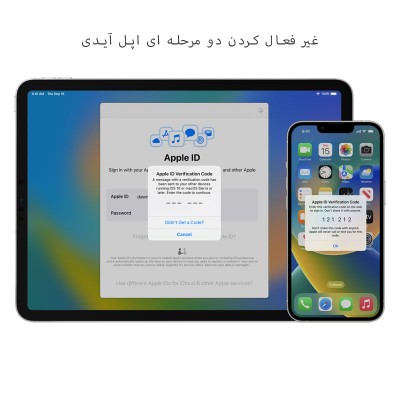





دیدگاهها
هیچ نظری در این زمان ثبت نشده است!
دیدگاه خود را بنویسید